Avec Viva Engage sur votre PC, Mac ou appareil mobile, vous pouvez :
-
vous connecter et vous impliquer au sein de votre organisation ;
-
profiter des connaissances d’autres personnes ;
-
utiliser votre boîte de réception pour afficher, classer et gérer les messages et annonces les plus importants ;
-
Recherchez des experts, des conversations et des communautés.
-
Rejoignez les communautés pour rester informé, communiquer avec vos collègues et recueillir des idées.
-
prendre part à des conversations sur votre réseau et ajouter des informations.
Connectez-vous à Viva Engage
Connectez-vous à l’adresse engage.cloud.microsoft.
Ou, dans Office.com :
Ou https://login.partner.microsoftonline.cn.
-
Sélectionnez le lanceur d’applications dans le coin supérieur gauche de votre

Vous ne trouvez pas l’application que vous cherchez ? Depuis le lanceur d’applications, sélectionnez toutes les applications pour afficher une liste alphabétique des Microsoft 365applications disponibles. À partir de là, vous pouvez rechercher une application spécifique.
-
Si vous vous connectez à Viva Engage via Microsoft 365, sélectionnez Afficher et mettre à jour votre profil dans Office Delve pour modifier votre profil.
-
Dans vos paramètres de Viva Engage, vous pouvez afficher les réseaux, l’activité du compte, les applications et modifier vos paramètres de notification et vos préférences linguistiques.
Pour accéder à Viva Engage paramètres spécifiques, dans l’en-tête suite Microsoft 365, sélectionnez Paramètres > Modifier les paramètres
Modifier votre profil Viva Engage
-
Sélectionnez l’icône Paramètres, puis choisissez Modifier les paramètres.
-
Sous l’onglet Profil , ajoutez des informations que les collaborateurs peuvent trouver utiles, comme votre expertise, vos centres d’intérêt ou votre expérience.
-
Sélectionnez Enregistrer.
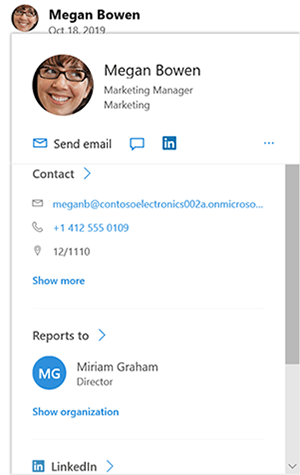
Définir des notifications
-
Sélectionnez Paramètres > Modifier les paramètres.
-
Sous l’onglet Notifications , sélectionnez les options souhaitées.
-
Sélectionnez Enregistrer.
-
Si vous êtes membre de plusieurs réseaux, vous devez modifier les notifications sur chaque réseau. Sélectionnez un nom de réseau pour modifier les paramètres de notification de ce réseau.
-










